《artset》添加图层方法, 在使用artset软件的过程中,为了绘图的效果,我们都需要对一些图层进行分层。很多用户不知道如何在软件中创建新层,方法很简单。只需点击软件中的加号即可添加图层。
下面介绍一下artset新建图层的方法。

:
artset怎么添加图层?
1.打开artset软件。
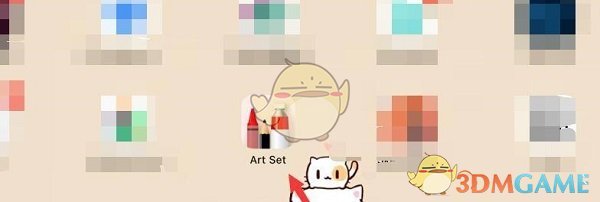
2.单击右下角的加号。
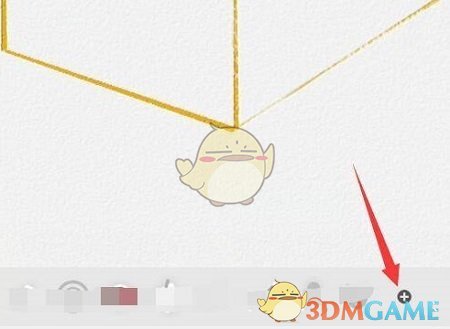
3.在弹出页面框中选择图层。

4.可以直接把图层拖到显眼的地方,点击图层。

5.在您看到图层的位置单击加号以添加图层。
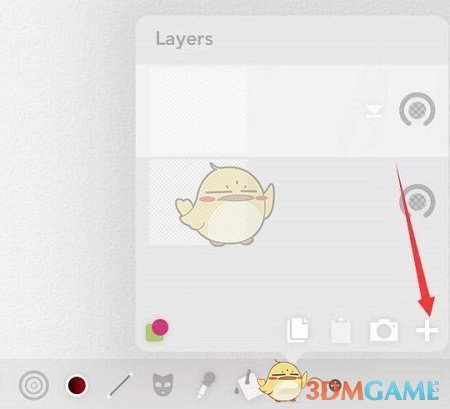
以上就是小编带来的artset怎么添加图层?artset新建图层方法,更多相关资讯教程,请关注3DM手游网。
《artset》添加图层方法,以上就是本文为您收集整理的《artset》添加图层方法最新内容,希望能帮到您!更多相关内容欢迎关注。






